如何解决东芝笔记本usb无法识别
来源:www.laobaicai.net 发布时间:2016-02-07 10:00
相信每个人的笔记本电脑都会有几个usb接口,usb是电脑连接其他设备的重要窗口,如果发现usb无法识别了怎么办呢?usb无法使用是电脑常见的问题,下面就给大家介绍东芝笔记本usb无法使用的处理技巧。
1.首先查看usb接口有无损坏,然后确定接何种usb设备无法使用,该设备在其他电脑上能否正常使用,为了排除硬件兼容性问题,建议使用usb鼠标测试usb接口是否正常工作,观察usb鼠标灯是否亮起。
2.右击计算机,选择属性,再点击进入“设备管理器”。如下图所示

3.在“通用串行总线控制器”里面,能看到底下的两个USB Root Hub,右键单击,选择“卸载”。如下图所示
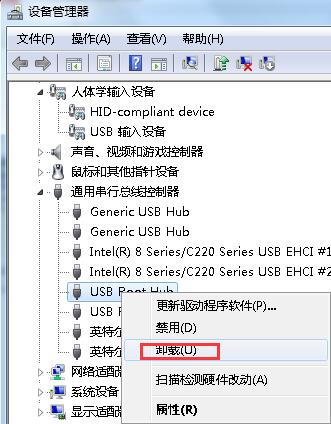
4.在弹出的警告提示框,点击确定。
5.待所有的usb控制器卸载完成后,重启电脑,系统会自动重新加usb驱动程序。
6.有时候bios也会导致usb无法使用问题,这时候开机按f2进入bios设置,然后分别按f9 进行恢复bios设置,然后按f10对bios设置进行保存。
以上就是东芝笔记本usb无法使用的处理技巧,大家遇到其他笔记本无法识别usb驱动了也可以参考以上方案尝试着操作解决。
推荐阅读
"win10系统亮度调节无效解决方法介绍"
- win10系统没有亮度调节解决方法介绍 2022-08-07
- win10系统关闭windows安全警报操作方法介绍 2022-08-06
- win10系统无法取消屏保解决方法介绍 2022-08-05
- win10系统创建家庭组操作方法介绍 2022-08-03
win10系统音频服务未响应解决方法介绍
- win10系统卸载语言包操作方法介绍 2022-08-01
- win10怎么还原系统 2022-07-31
- win10系统蓝屏代码0x00000001解决方法介绍 2022-07-31
- win10系统安装蓝牙驱动操作方法介绍 2022-07-29
老白菜下载
更多-
 老白菜怎样一键制作u盘启动盘
老白菜怎样一键制作u盘启动盘软件大小:358 MB
-
 老白菜超级u盘启动制作工具UEFI版7.3下载
老白菜超级u盘启动制作工具UEFI版7.3下载软件大小:490 MB
-
 老白菜一键u盘装ghost XP系统详细图文教程
老白菜一键u盘装ghost XP系统详细图文教程软件大小:358 MB
-
 老白菜装机工具在线安装工具下载
老白菜装机工具在线安装工具下载软件大小:3.03 MB










